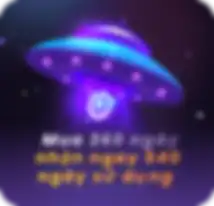Hướng dẫn từng bước thu thập eBay
Trong số các gã khổng lồ thương mại điện tử, eBay nắm giữ thị phần lớn thứ 4, sau Amazon, Walmart và Apple. Điều này mang đến cơ hội tuyệt vời cho các nhà tiếp thị và doanh nghiệp thương mại điện tử nhỏ tiến hành nghiên cứu thị trường và theo dõi đối thủ cạnh tranh của họ trên eBay.
Nhưng điều đó đòi hỏi bạn phải tìm kiếm danh sách eBay và các trang sản phẩm, đây không phải là điều dễ dàng của mọi người.
Tuy nhiên, đừng căng thẳng.
Hướng dẫn này sẽ giới thiệu cho bạn hai phương pháp thu thập eBay cho các bộ kỹ năng khác nhau. Nhưng trước khi chúng ta bắt đầu tìm kiếm trên eBay, điều quan trọng là phải biết quan điểm của eBay về việc tìm kiếm trên web.
eBay có cho phép quét web không?
Thỏa thuận người dùng của eBay nêu rõ: "Bạn đồng ý không sử dụng bất kỳ robot, công cụ quét, công cụ khai thác dữ liệu, công cụ thu thập và trích xuất dữ liệu hoặc các phương tiện tự động khác để truy cập Dịch vụ của chúng tôi cho bất kỳ mục đích nào, ngoại trừ khi có sự cho phép rõ ràng trước đó của eBay. "
Tuyên bố này trực tiếp giải quyết câu hỏi và câu trả lời là không. Điều này có nghĩa là dù bạn là người dùng đã đăng ký hay khách, bạn đều bị ràng buộc bởi các điều khoản này ngay khi bắt đầu sử dụng trang web.
Đặc biệt những người có tài khoản eBay nên tránh sử dụng nó để thu thập thông tin trên eBay. Làm như vậy có thể dẫn đến việc tài khoản bị đình chỉ vĩnh viễn, như đã xảy ra với một số người dùng.
Tuy nhiên, nếu bạn quét eBay mà không đăng nhập, tài khoản của bạn sẽ vẫn an toàn. Mặc dù bạn vẫn có thể gặp phải các biện pháp chống thu thập dữ liệu như CAPTCHA hoặc yêu cầu không thành công nhưng ít nhất tài khoản của bạn sẽ không gặp rủi ro.
Hơn nữa, việc thu thập dữ liệu có sẵn công khai thường được coi là đạo đức trên toàn thế giới, bất kể Điều khoản dịch vụ của eBay. Vì hầu hết dữ liệu trên eBay đều có thể truy cập công khai nên bạn có thể thu thập dữ liệu trên eBay mà không gặp vấn đề gì nghiêm trọng.
Nói về dữ liệu có sẵn công khai của eBay, chúng ta hãy xem dữ liệu có sẵn công khai nào sẽ có lợi cho việc thu thập dữ liệu từ eBay.
Dữ liệu có giá trị để thu thập eBay
Dữ liệu có giá trị của eBay để thu thập sẽ khác nhau tùy thuộc vào yêu cầu của bạn. Bạn muốn thu thập ý tưởng về sản phẩm, phân tích đối thủ cạnh tranh cụ thể hoặc tiến hành nghiên cứu thị trường tổng thể để xác định nhu cầu?
Dù mục tiêu của bạn là gì thì dữ liệu phổ biến mà mọi người sử dụng công cụ quét eBay là:
-
Chi tiết sản phẩm: tiêu đề sản phẩm, hình ảnh, giá cả, đánh giá, mô tả sản phẩm, tình trạng, chi tiết cụ thể của mặt hàng, v.v.
-
Danh sách sản phẩm: liên kết, tiêu đề, hình ảnh, giá cả, xếp hạng, v.v.
-
Thông tin người bán: Đánh giá của người bán, điểm phản hồi, danh mục mặt hàng, chi tiết liên hệ, v.v.
Mặc dù chúng tôi sẽ chỉ quét eBay cho các trường dữ liệu quan trọng trong hướng dẫn này, nhưng bạn có thể sử dụng phương pháp tương tự cho các thành phần khác mà chúng tôi chưa đề cập ở đây.
Hai phương pháp thu thập eBay
Bạn có thể quét eBay bằng cách sử dụng công cụ quét không cần mã hoặc thông qua ngôn ngữ lập trình như Python. Hướng dẫn này bao gồm cả hai phương pháp. Trước tiên hãy bắt đầu với phương pháp công cụ không cần mã.
Quét eBay bằng công cụ không có mã
Nếu bạn không có bất kỳ kiến thức mã hóa nào nhưng muốn tìm kiếm eBay một cách nhanh chóng và dễ dàng, thì có rất nhiều công cụ quét web thân thiện với người dùng có thể xử lý việc đó cho bạn.
Trong hướng dẫn này, chúng tôi đang sử dụng một công cụ như vậy có tên là Octoparse để thu thập danh sách eBay. Dưới đây là các bước bạn cần phải làm theo:
Bước 1: Tải xuống và thiết lập Octoparse
Đầu tiên, hãy truy cập trang web Octoparse và tải xuống ứng dụng. Làm theo hướng dẫn cài đặt để thiết lập nó trên máy tính của bạn.
Sau khi tải xuống và cài đặt Octoparse, hãy mở nó và đăng ký tài khoản mới hoặc đăng nhập bằng thông tin đăng nhập Google hoặc Microsoft hiện có của bạn.
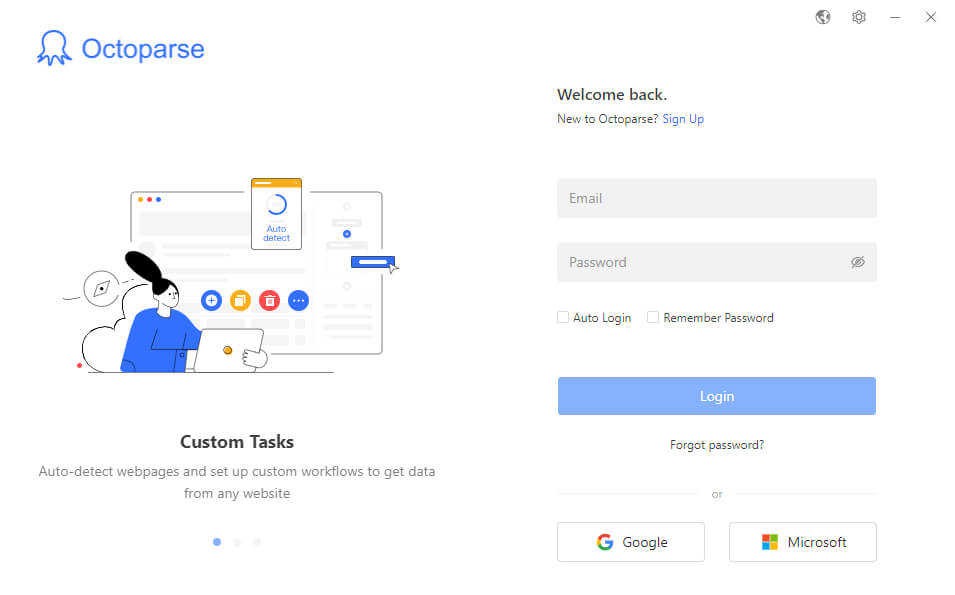
Lưu ý: Có hai cách để thu thập eBay trên Octoparse
Octoparse cung cấp hai cách để thu thập eBay hoặc bất kỳ trang web nào khác, một là sử dụng mẫu được tạo sẵn để thu thập eBay và cách kia là tạo công cụ thu thập eBay tùy chỉnh của bạn.
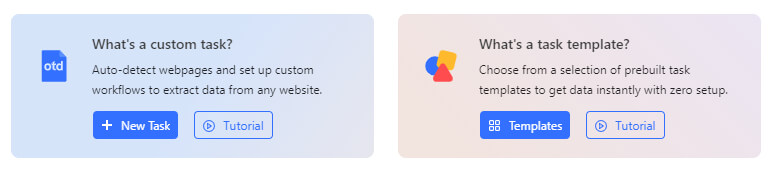
Việc tìm kiếm eBay bằng cách sử dụng các mẫu được tạo sẵn thật dễ dàng. Mở Thư viện mẫu bằng cách nhấn nút 'mẫu' hiển thị trong ảnh chụp màn hình ở trên. Tìm kiếm 'eBay' và tất cả các mẫu quét eBay cho các tác vụ khác nhau sẽ hiển thị, chẳng hạn như công cụ quét cửa hàng eBay, công cụ quét danh sách sản phẩm hoặc sản phẩm, v.v.
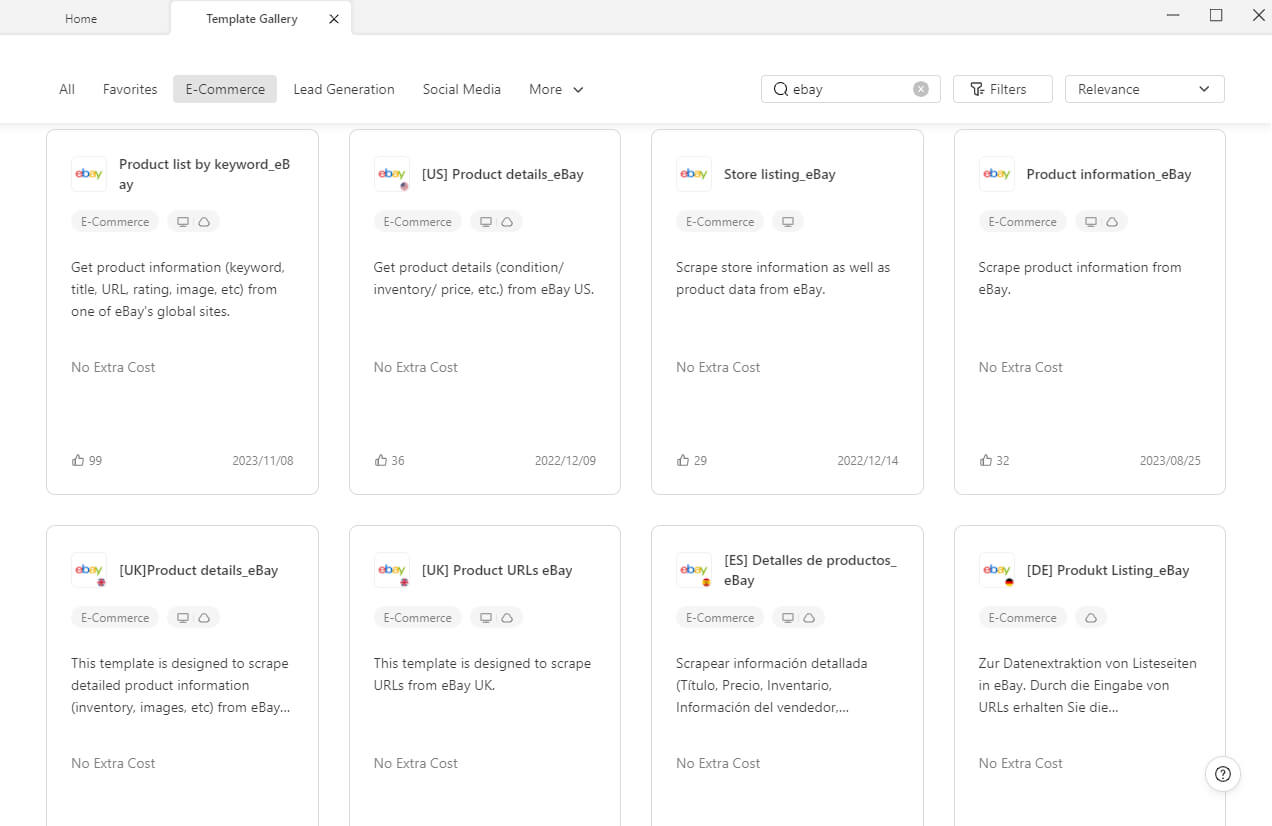
Tuy nhiên, trong hướng dẫn này, chúng tôi sẽ chỉ cho bạn cách thu thập eBay thông qua phương pháp thứ hai cũng dễ dàng như vậy. Vì vậy, hãy tiếp tục tạo công cụ cạp eBay tùy chỉnh của chúng ta.
Bước 2: Nhập URL eBay để tạo quy trình làm việc tự động
Mở Octoparse và sao chép URL của trang eBay mà bạn muốn thu thập. Dán nó vào thanh tìm kiếm trong Octoparse và nhấp vào "Bắt đầu". Thao tác này sẽ mở trang eBay trong Octoparse.
Đối với bản demo này, chúng tôi đã sử dụng URL của trang kết quả tìm kiếm cho truy vấn “khởi động”.
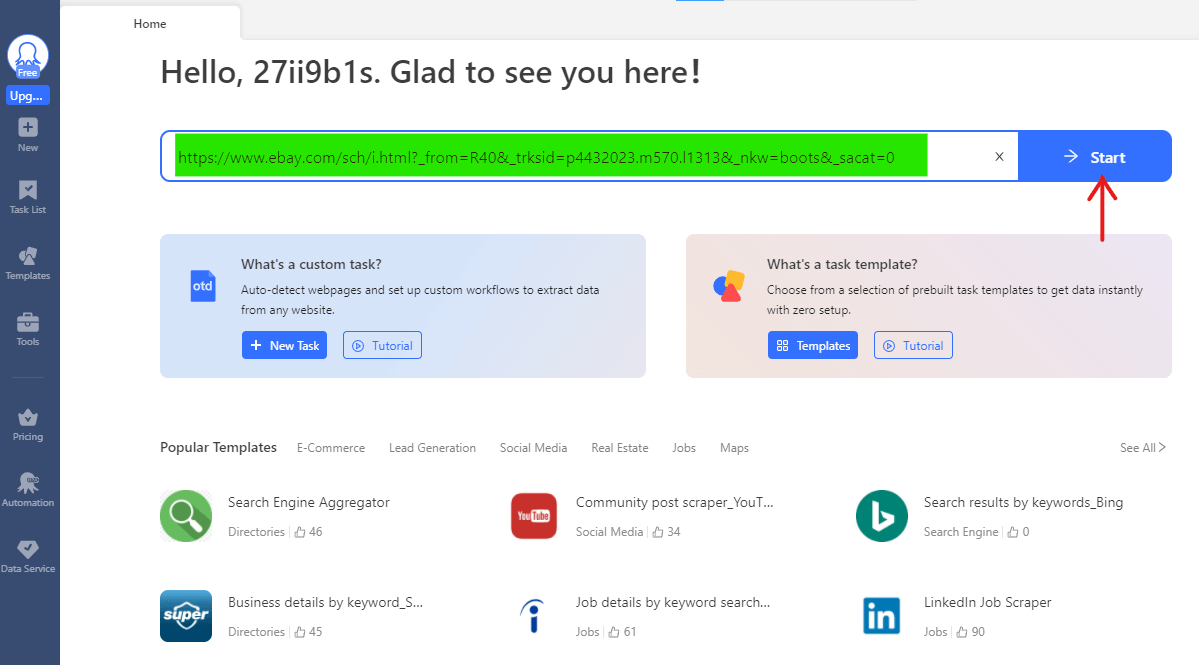
Bước 3: Chọn dữ liệu để quét
Khi bạn nhấn nút bắt đầu, trang sẽ bắt đầu tải trong Octoparse. Octoparse cũng tự động phát hiện dữ liệu trang web trên trang mà nó cho là có thể thu thập được.
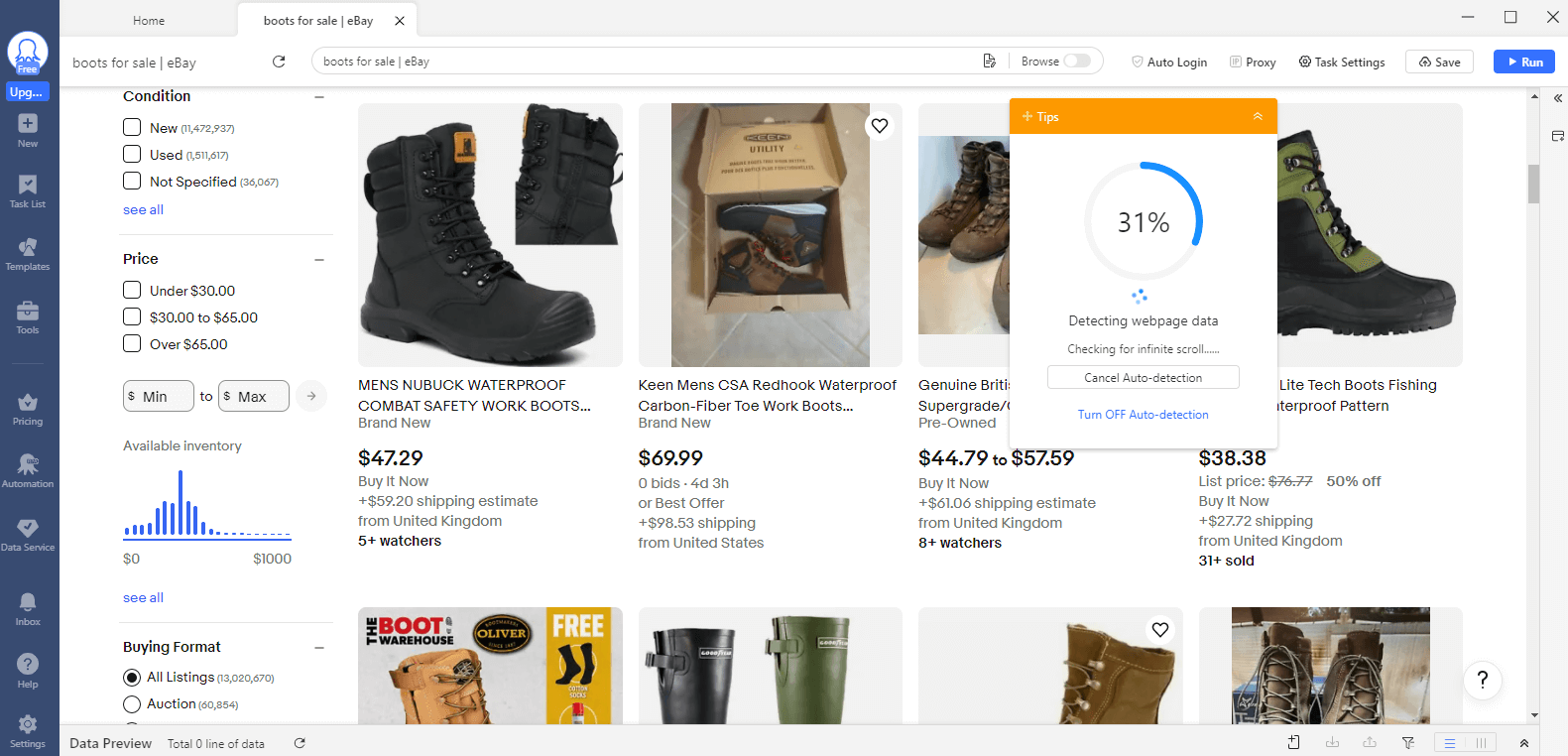
Sau khi quá trình tự động phát hiện kết thúc, bạn sẽ thấy tất cả dữ liệu sản phẩm liên quan đã được tự động phát hiện và được gắn nhãn thích hợp (một số nhãn có thể yêu cầu đổi tên) và được trình bày trong bảng Xem trước dữ liệu bên dưới.
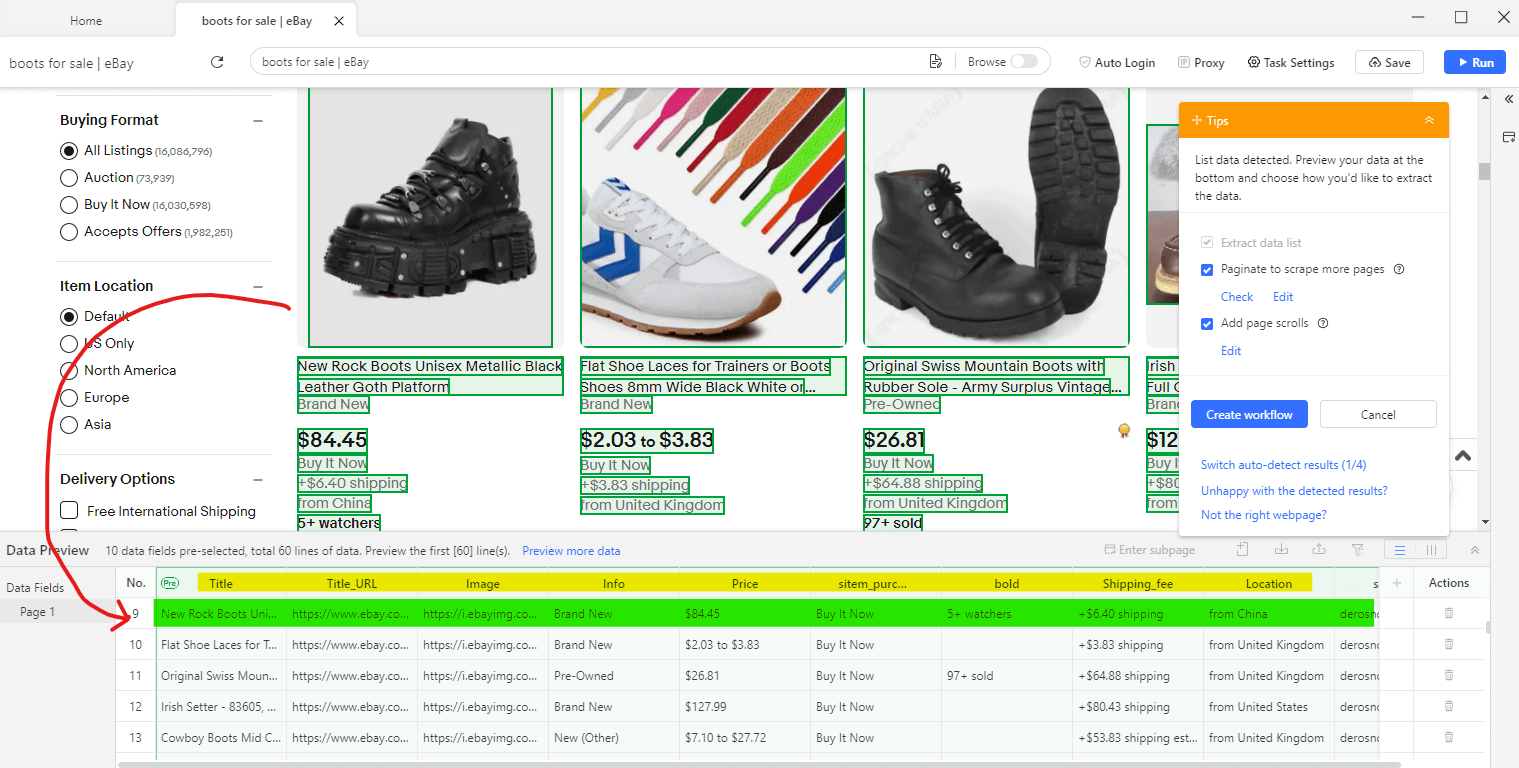
Bạn cũng có thể xóa các cột có thể vô dụng bằng cách nhấn nút thùng rác ở bên phải chúng.
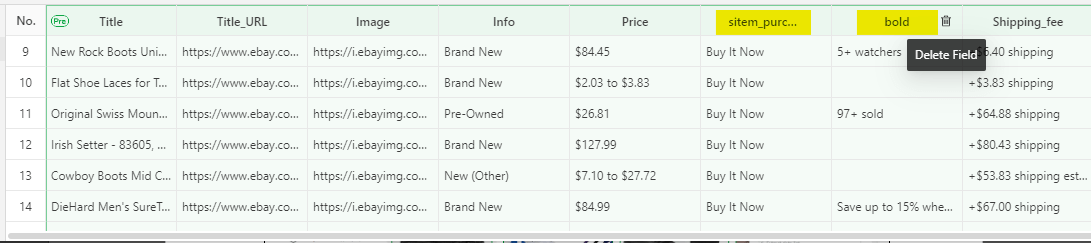
Nếu bạn may mắn và quá trình tự động phát hiện diễn ra tốt đẹp, Octoparse cũng sẽ xử lý việc phân trang để bạn loại bỏ các danh sách eBay ngoài trang đầu tiên.
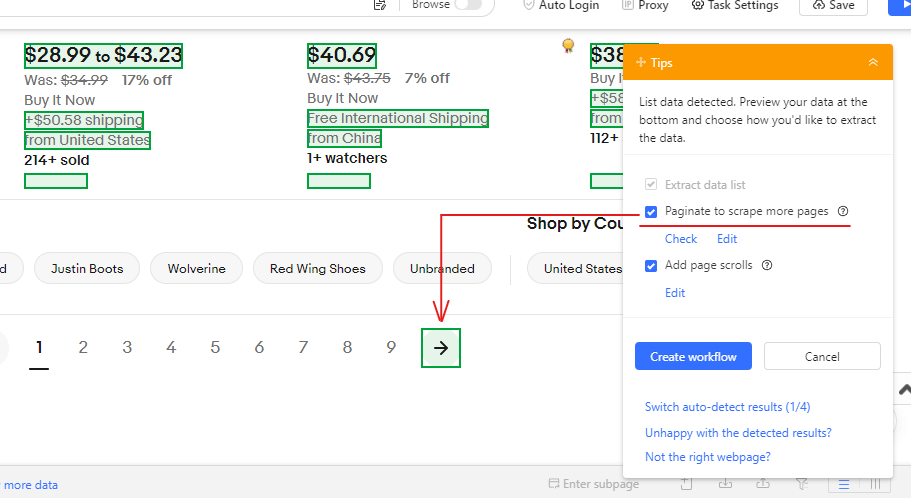
Tất cả những gì bạn phải làm là nhấn nút “Tạo quy trình làm việc” từ bảng Mẹo. Một quy trình làm việc sẽ tự động tạo hiển thị thứ tự của quá trình thu thập dữ liệu của bạn. Bạn cũng có thể thêm hoặc bớt các bước mà bạn cho là không cần thiết.
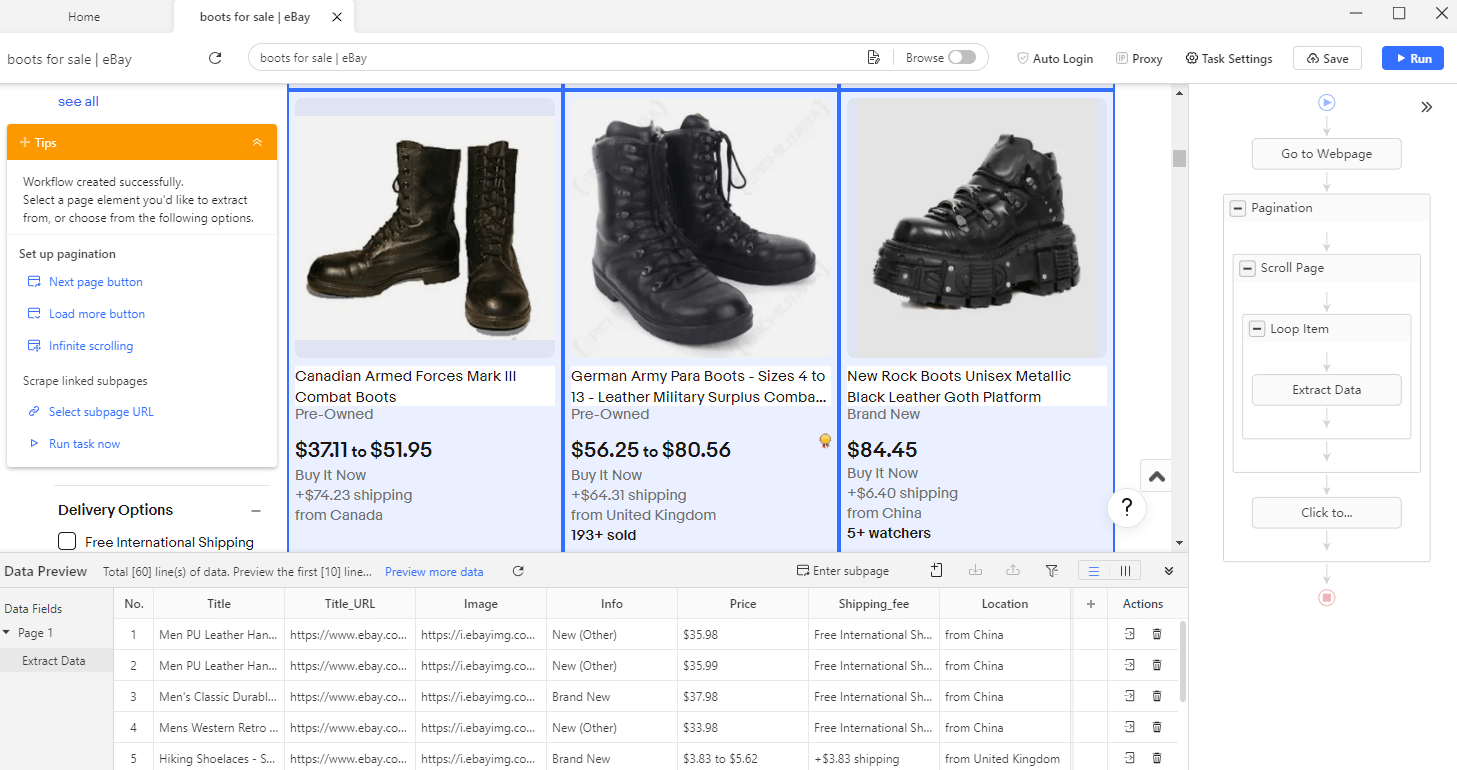
Bước 4: Tùy chỉnh trường dữ liệu
Vì Octoparse tự động gán nhãn cho các trường dữ liệu nên một số trường có thể được gán sai tên. Vì vậy, hãy đổi tên các trường đó cho rõ ràng (ví dụ: "Tên sản phẩm", "Giá").
Ví dụ: hãy đổi tên cột này để liệt kê “tình trạng” của ủng nhưng được đặt tên là “thông tin”. Chỉ cần nhấp đúp vào tên cột và nhập tên chính xác.
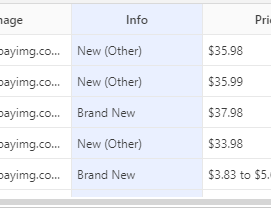
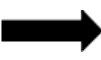
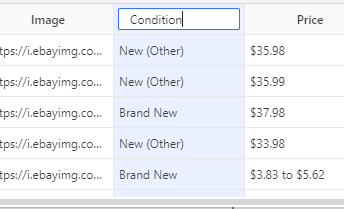
Khi bạn đã hoàn tất các trường dữ liệu (tức là xóa các cột không cần thiết, sửa tên cột) hãy chuyển sang bước tiếp theo.
Bước 5: Chạy tác vụ của bạn
Sau khi thiết lập tác vụ của bạn, hãy nhấp vào "Lưu" rồi nhấp vào "Chạy" từ trên cùng bên phải của trang để bắt đầu tìm kiếm eBay. Octoparse sẽ điều hướng qua các trang và thu thập dữ liệu eBay dựa trên thiết lập của bạn.
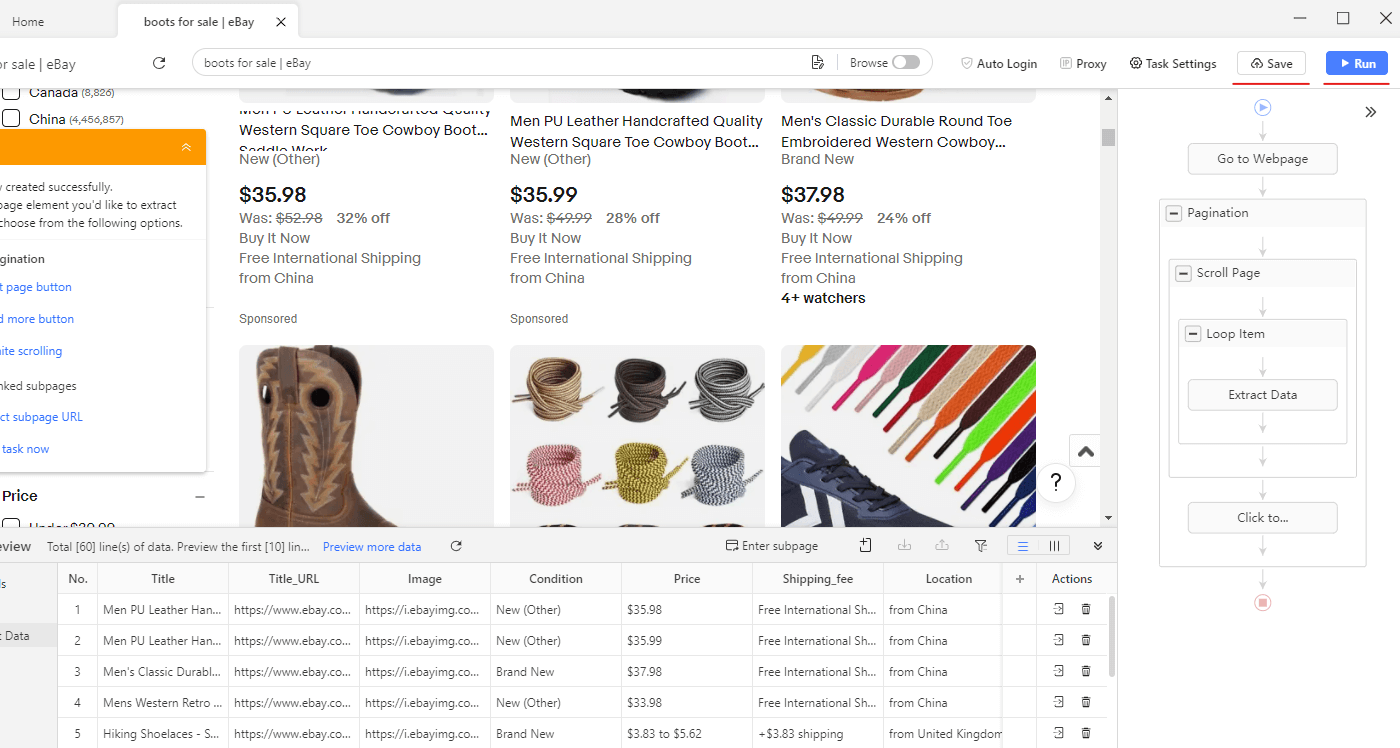
Nhấn nút Chạy sẽ mở một cửa sổ bật lên hỏi bạn muốn chạy tác vụ trên thiết bị của mình hay trên đám mây. Đối với bản demo này, chúng tôi sẽ chọn chạy nó cục bộ.
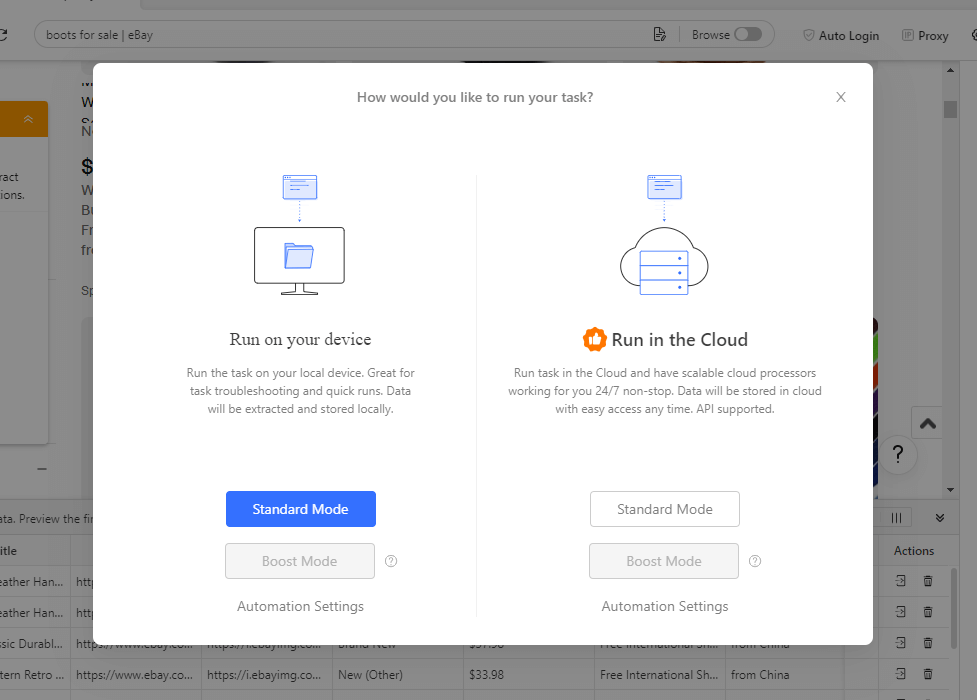
Khi bạn cho rằng đã thu thập đủ dữ liệu, bạn sẽ phải nhấn nút Tạm dừng theo cách thủ công, nếu không việc này có thể không bao giờ dừng lại vì eBay có vô số sản phẩm.
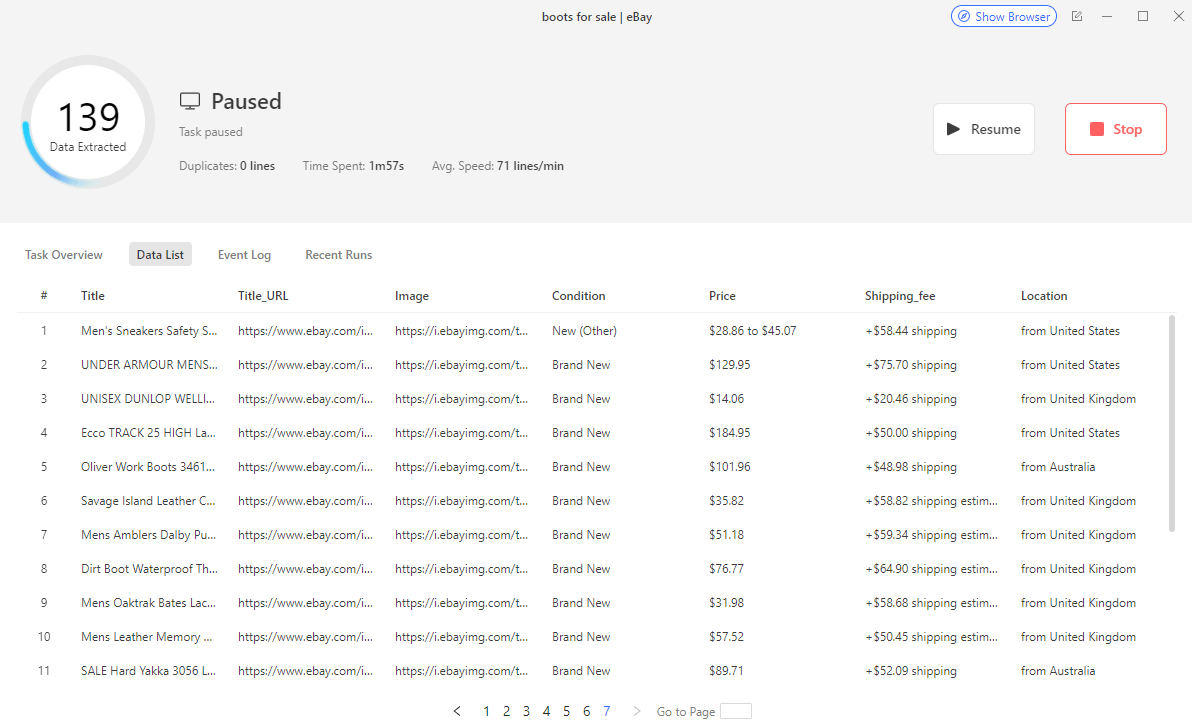
Nhấn nút Dừng rồi nhấn Xuất trong cửa sổ bật lên xuất hiện.
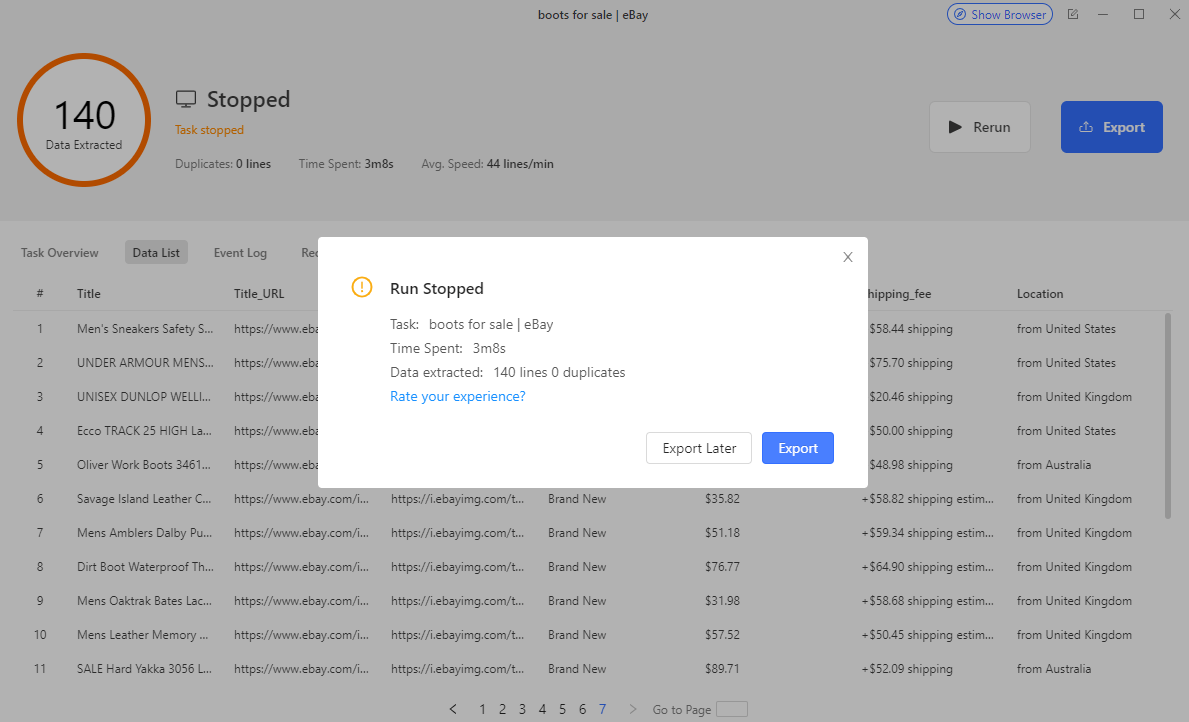
Bước 6: Xuất dữ liệu
Giờ đây, bạn có thể xuất dữ liệu dưới dạng Excel, CSV hoặc các định dạng khác tùy theo nhu cầu của mình.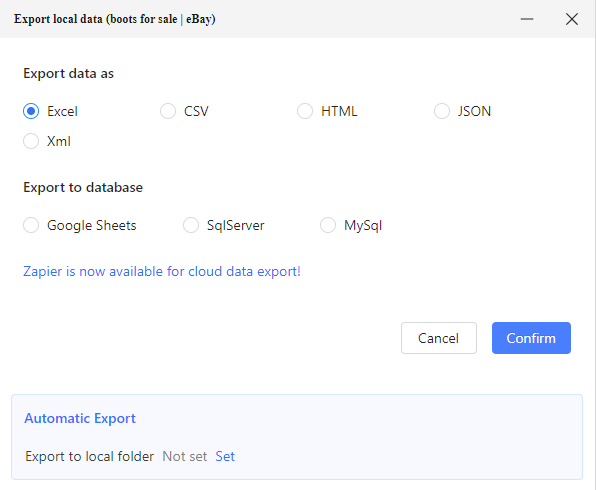
Quét eBay bằng Python
Các công cụ quét không cần mã có thể dễ sử dụng hơn nhưng có thể thiếu độ chính xác và các tùy chọn tùy chỉnh mà mã hóa cung cấp. Ngược lại, việc mã hóa công cụ thu thập dữ liệu Python eBay tùy chỉnh của bạn mang lại tính linh hoạt và khả năng kiểm soát quét hơn bằng cách giúp bạn truy cập các phần tử mà công cụ thu thập dữ liệu eBay không có mã không thể truy cập được.
Tuy nhiên, sự đánh đổi duy nhất là bạn cần có ít nhất kinh nghiệm viết mã ở mức tối thiểu.
Vì vậy, nếu bạn có kinh nghiệm đó, hãy tiếp tục và làm theo các bước sau để tạo công cụ quét Python eBay;
-
Cài đặt Python: Trước khi bạn bắt đầu lập trình Python, hãy đảm bảo rằng bạn đã cài đặt Python trên máy tính của mình.
-
Cài đặt các thư viện bắt buộc: Sử dụng pip để cài đặt các thư viện cần thiết để tìm kiếm eBay, chẳng hạn như 'yêu cầu' thực hiện yêu cầu HTTP tới các trang sản phẩm của eBay và 'beautifulsoup4' để phân tích nội dung HTML.
-
Nhập thư viện: Bắt đầu tập lệnh Python của bạn bằng cách nhập các yêu cầu và BeautifulSoup từ bs4.
-
Yêu cầu Nội dung Trang eBay: Sử dụng phương thức request.get() để tìm nạp nội dung HTML của trang sản phẩm eBay mà bạn muốn thu thập. Bước này là nơi chúng ta bắt đầu thực sự thu thập eBay.
-
Phân tích nội dung HTML: Tiếp theo, trình quét Python eBay của bạn sẽ phân tích nội dung HTML được tìm nạp bằng BeautifulSoup để làm cho nội dung đó có thể tìm kiếm được.
-
Trích xuất dữ liệu: Xác định và trích xuất các dữ liệu cần thiết như tiêu đề sản phẩm, giá cả, xếp hạng và hình ảnh. Sử dụng các phương thức của BeautifulSoup như find() và find_all() để định vị các phần tử HTML theo lớp hoặc id của chúng.
-
Lưu dữ liệu đã trích xuất: Sắp xếp dữ liệu được trích xuất theo định dạng có cấu trúc, chẳng hạn như từ điển hoặc danh sách, để dễ dàng xử lý và xuất.
Để có giải thích chi tiết về từng bước cùng với các đoạn mã, hãy xem hướng dẫn Python này để tìm kiếm trên eBay. Bạn cũng có thể thu thập dữ liệu eBay bằng API. Ví dụ: có một số trong số chúng trên internet, đây là eBay API Python chính thức.
Cạo eBay một cách an toàn!
May mắn thay, chúng tôi đã không gặp phải các rào cản chống sao chép của eBay như CAPTCHA, chặn yêu cầu, v.v. trong khi tìm kiếm eBay cho hướng dẫn này.
Tuy nhiên, việc mở rộng quy mô hoạt động thu thập thông tin trên eBay của bạn có thể kích hoạt các biện pháp phòng vệ này. Việc tải các yêu cầu không ngừng nghỉ từ cùng một nguồn có thể khiến eBay bắt đầu gửi CAPTCHA hoặc chặn IP của bạn.
Mặc dù bạn có thể sử dụng một số mẹo theo cách thủ công để giải quyết các biện pháp chống trầy xước nhưng chúng đòi hỏi bí quyết kỹ thuật và không phải lúc nào cũng thành công.
Rất may, với AdsPower bên cạnh bạn, các biện pháp phòng vệ chống quét sẽ không gặp may khi gây rối với công cụ quét eBay của bạn.
AdsPower là trình duyệt chống phát hiện được xây dựng để tự động hóa trình duyệt an toàn. Nó sử dụng các kỹ thuật tiên tiến có thể che giấu công cụ quét eBay của bạn khỏi hệ thống chống bot của eBay.
Vì vậy, hãy đăng ký AdsPower miễn phí và tận hưởng việc thu thập thông tin trên eBay mà không gặp rắc rối.

Mọi người cũng đọc
- Cách chuyển đổi tài khoản trên Chrome (Di động và Máy tính để bàn)

Cách chuyển đổi tài khoản trên Chrome (Di động và Máy tính để bàn)
Tìm hiểu cách chuyển đổi tài khoản trên Chrome cho máy tính để bàn và thiết bị di động. Tránh nhầm lẫn dữ liệu, quản lý nhiều tài khoản Google một cách an toàn và sử dụng hồ sơ riêng biệt.
- Danh sách kiểm tra chống cấm Black Friday: Bảo vệ quảng cáo, thanh toán và tài khoản thương mại điện tử của bạn

Danh sách kiểm tra chống cấm Black Friday: Bảo vệ quảng cáo, thanh toán và tài khoản thương mại điện tử của bạn
Bảo vệ quảng cáo, cổng thanh toán và tài khoản thương mại điện tử của bạn trong dịp Black Friday này với danh sách kiểm tra chống cấm đã được chứng minh và các chiến lược AdsPower để tránh bị gắn cờ
- 9 Proxy TikTok tốt nhất năm 2025

9 Proxy TikTok tốt nhất năm 2025
Mở khóa tăng trưởng toàn cầu với 9 proxy TikTok tốt nhất năm 2025. So sánh các proxy dân dụng và di động 4G/5G hàng đầu để tự động hóa TikTok nhằm vượt qua lệnh cấm và
- Siêu năng lực của nhà tiếp thị độc lập trong ngày Thứ Sáu Đen: Mở rộng quy mô như một công ty quảng cáo với AdsPower

Siêu năng lực của nhà tiếp thị độc lập trong ngày Thứ Sáu Đen: Mở rộng quy mô như một công ty quảng cáo với AdsPower
Bạn là nhà tiếp thị đơn lẻ cho Black Friday? Tìm hiểu cách mở rộng quảng cáo, quản lý an toàn nhiều tài khoản Facebook và TikTok và tự động hóa các tác vụ với AdsPower.
- Chơi Roblox mà không cần VPN: Cách an toàn và dễ dàng để truy cập Roblox

Chơi Roblox mà không cần VPN: Cách an toàn và dễ dàng để truy cập Roblox
Khám phá cách chơi Roblox mà không cần VPN vào năm 2025 một cách an toàn và dễ dàng. Tìm hiểu phương pháp làm việc, thực hành an toàn và mẹo để tận hưởng Roblox ở mọi nơi.